而这些问题用曲线阵列都可以很好的解决。图7-45 控制板3)在控制板中单击按钮,输入阵列间距为“20.00”,单击按钮,完成曲线阵列特征的创建,如图7-46所示。4)右击模型树中该曲线阵列特征,选择右键快捷菜单中的命令,重新打开控制板,选择进行曲线阵列按钮,输入阵列数目为“20”,单击按钮形成如图7-47所示特征。......
2025-09-29
创建镜像零件就是将装配体中的某个零件相对一个平面进行镜像,从而产生另外一个新的零件。首先打开“元件创建”对话框,如图6.3.5所示。然后以图6.3.6为例,说明其一般操作方法和过程。
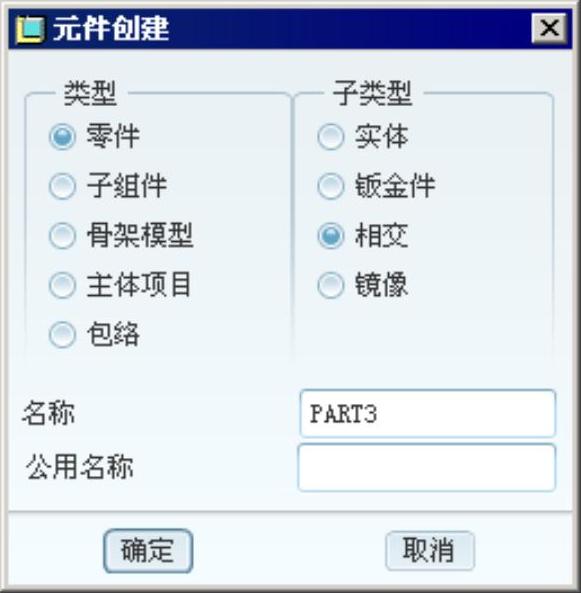
图6.3.5 “元件创建”对话框
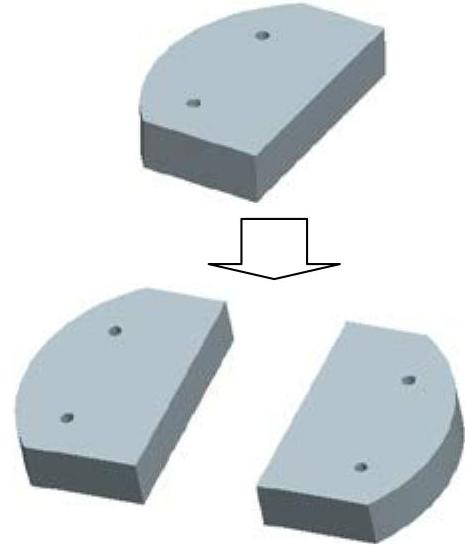
图6.3.6 创建镜像零件
Stage1.设置目录
将工作目录设置至D:\proewf5.2\work\ch06.03。
Stage2.创建装配
Step1.新建一个装配体模型,命名为mirror,选用 模板。
模板。
Step2.装配第一个零件。
(1)选择 命令,打开零件模型文件block.prt。(https://www.chuimin.cn)
命令,打开零件模型文件block.prt。(https://www.chuimin.cn)
(2)在系统弹出的元件放置操控板中的 界面中,选择
界面中,选择 下拉列表中的
下拉列表中的 选项,将其固定,然后单击
选项,将其固定,然后单击 按钮。
按钮。
Stage3.创建镜像零件
Step1.新建零件。
(1)选择 命令。
命令。
(2)在系统弹出的“元件创建”对话框中,选中 中的
中的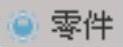 单选按钮,选中
单选按钮,选中 中的
中的 单选按钮,输入文件名BLOCK_MIR,单击
单选按钮,输入文件名BLOCK_MIR,单击 按钮。
按钮。
Step2.系统弹出“镜像零件”对话框,并且提示 ,在模型树中选取
,在模型树中选取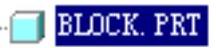 。
。
Step3.在“镜像零件”对话框的 区域中单击
区域中单击 字符,在系统
字符,在系统 的提示下,选取图6.3.7中的RIGHT基准平面(此时可以隐藏总装配文件的基准平面),并单击“镜像零件”对话框中的
的提示下,选取图6.3.7中的RIGHT基准平面(此时可以隐藏总装配文件的基准平面),并单击“镜像零件”对话框中的 按钮,此时系统提示
按钮,此时系统提示 。
。
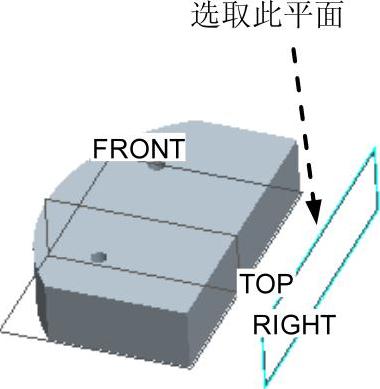
图6.3.7 选取镜像平面
相关文章

而这些问题用曲线阵列都可以很好的解决。图7-45 控制板3)在控制板中单击按钮,输入阵列间距为“20.00”,单击按钮,完成曲线阵列特征的创建,如图7-46所示。4)右击模型树中该曲线阵列特征,选择右键快捷菜单中的命令,重新打开控制板,选择进行曲线阵列按钮,输入阵列数目为“20”,单击按钮形成如图7-47所示特征。......
2025-09-29

在默认情况下,镜像曲面与原曲面具有从属关系,这种关系在做复杂曲面时显得特别重要。曲面合并是将已经创建的两个曲面通过合并处理合为一个曲面。由于曲面合并特殊的作用,使其在曲面设计中占据举足轻重的地位,尤其是在创建复杂曲面时,曲面合并更加行之有效,方便快捷。创建镜像与合并曲面的一般方法与步骤如下:打开源文件第7章│7-3.prt。5)运用同种方法合并其余曲面,创建如图7-55所示的合并曲面特征。......
2025-09-29

装配族表以装配体中零件的族表为基础,也就是说,要创建一个装配体的家族表,该装配体中应该至少有一个元件家族表。下面以图2.4.7所示的装配为例,说明创建装配族表的一般操作过程。Step2.在装配模块中,选择下拉菜单命令,系统弹出“族表ASM_FAM”对话框。Step3.增加族表的列。此时族表如图2.4.8所示,利用该族表可以生成许多装配实例。完成族表后,单击对话框中的按钮。图2.4.9 “族表ASM_FAM”对话框(二)......
2025-09-29

Stage1.创建工序Step1.选择下拉菜单命令,系统弹出“创建工序”对话框。Stage2.显示切削区域单击“外径粗车”对话框右侧的“显示”按钮,在图形区中显示出切削区域,如图7.2.18所示。图7.2.16 “创建工序”对话框图7.2.17 “外径粗车”对话框图7.2.18 切削区域图7.2.19 设置参数Step3.设置切削参数。......
2025-09-29

骨架折弯是指实体模型或曲面(组)沿给定的一条连续空间轨迹线弯曲。创建骨架折弯的具体步骤如下:打开源文件第6章∣6-5.prt。图6-88 对话框图6-89 选择起始平面5)单击对话框中的按钮,完成骨架折弯特征的创建,如图6-90所示。图6-90 骨架折弯图6-91 隐藏原特征7)若要对折弯曲线进行修改,则右击模型树中刚刚创建的骨架折弯,单击选项,系统将弹出如图6-92所示的对话框,勾选选项并单击按钮。......
2025-09-29

尺寸阵列的优点是:功能强大,可使用关系式创建各种复杂的阵列。创建尺寸阵列的方法如下:打开源文件第7章│7-2-1.prt。3)单击尺寸收集栏,单击如图7-12所示的定位尺寸20将其添加到该收集栏,输入增量为“30”。图7-17 增加尺寸图7-18 尺寸阵列3注:若在同一尺寸收集栏中选择以上所有阵列尺寸,如图7-19所示,单击按钮则形成如图7-20所示的阵列图形。所以在阵列时严格按照要求,准确掌握阵列方向尤为重要。图7-19 方向1图7-20 方向1全阵列......
2025-09-29

Stage1.创建机床坐标系和安全平面Step1.进入几何视图。在工序导航器的空白处右击鼠标,在系统弹出的快捷菜单中选择命令,在工序导航器中双击节点,系统弹出图3.3.2所示的“MCS铣削”对话框。Stage2.创建部件几何体Step1.在工序导航器中双击节点下的,系统弹出“工件”对话框。在“选择条”工具条中确认“类型过滤器”设置为“实体”,在图形区选取整个零件为部件几何体。图3.3.4 创建安全平面图3.3.5 “毛坯几何体”对话框Step3.单击按钮,系统返回到“工件”对话框。......
2025-09-29

图2.4.1所示的“创建几何体”对话框中的各选项说明如下。图2.4.3 “CSYS”对话框图2.4.4 创建坐标系Step5.单击“CSYS”对话框区域中的“操控器”按钮,系统弹出图2.4.5所示的“点”对话框,在Z文本框中输入值10.0,单击按钮,此时系统返回至“CSYS”对话框,单击按钮,完成图2.4.6所示的机床坐标系的创建,系统返回到“MCS”对话框。图2.4.5 “点”对话框图2.4.6 机床坐标系......
2025-09-29
相关推荐